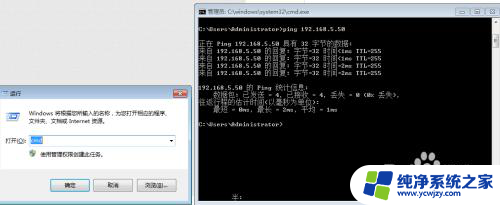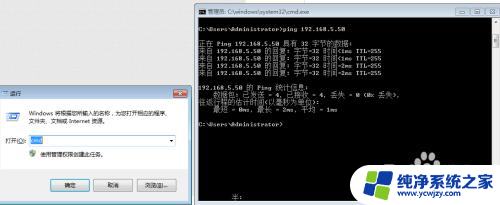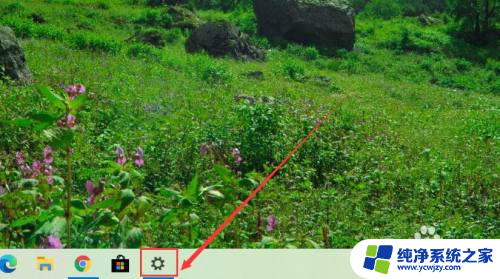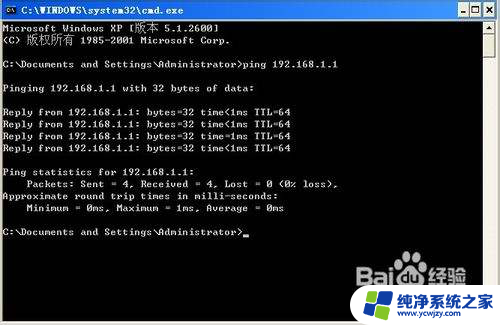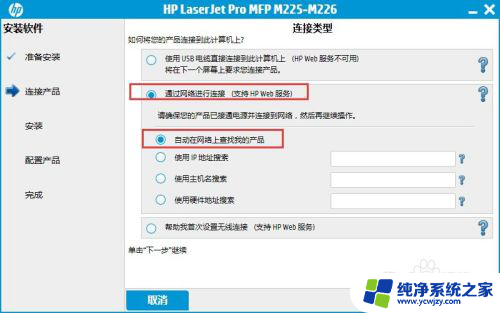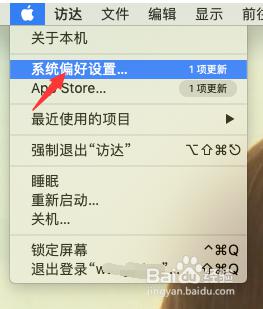打印机没有连接到网络怎么办 网络打印机突然失去连接怎么办
在现代社会中打印机已经成为我们日常工作和生活中必不可少的设备之一,随着网络打印技术的普及,网络连接问题也成为了我们使用打印机时常常遇到的困扰。当打印机没有连接到网络或突然失去连接时,我们该如何解决呢?接下来将探讨一些解决方法,帮助您重新连接网络打印机,顺利完成打印任务。
步骤如下:
1.首先要确保网络打印机和电脑处于同一局域网,检查是否处于同一个局域网。可以打开【开始】菜单,点击“运行”,或者直接同时在键盘按win+R键,输入“cmd”回车,输入ping +空格+打印机ip测试是否能ping通,如果不通就检测网线或者IP设置。
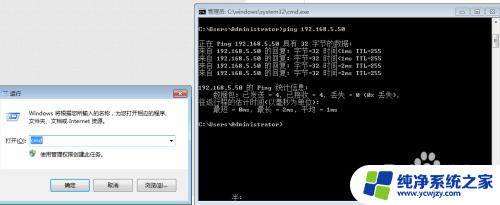
2.网络正常的情况下,可以重新添加打印机。点击【开始】,点击“设备和打印机”----“添加打印机”----选择“添加网络打印机”
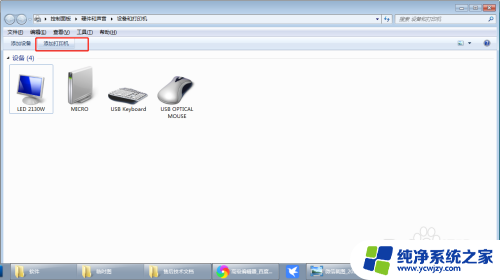
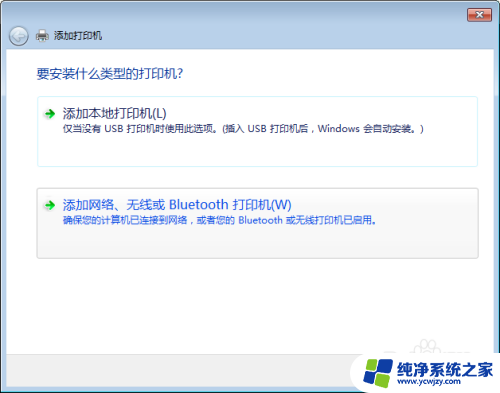
3.自动搜索,一般搜索时间较长,可以直接选择“我需要的打印机不在列表中”,
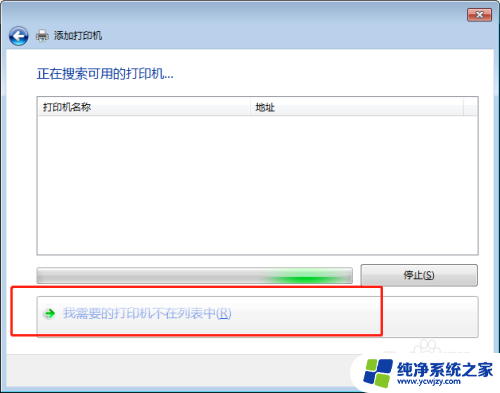
4.输入IP地址进行添加
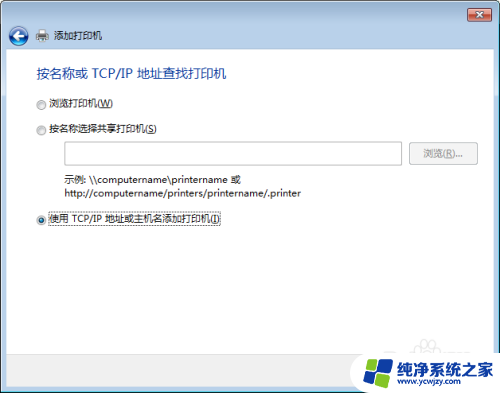
5.输入打印机IP地址,勾选查询本机驱动。如果没有驱动或者需要更换驱动,可以提前去官网下载一个驱动,
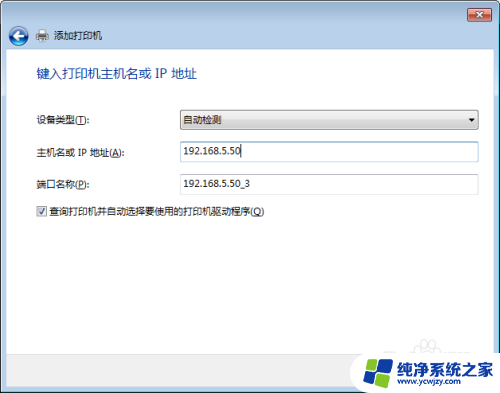
6.下一步,看需求是否需要共享,然后等待安装完毕就可以打印测试页进行测试了。
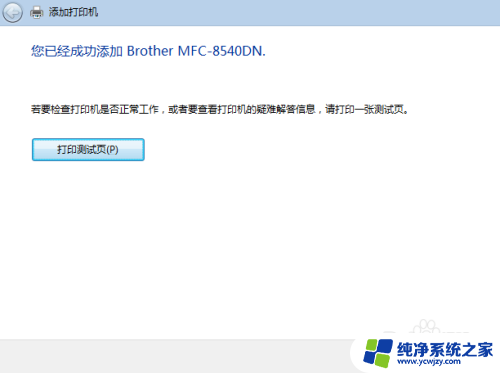
以上是关于打印机未连接到网络时该怎么办的全部内容,如果你遇到了相同的情况,可以参考我的方法来处理,希望对大家有所帮助。